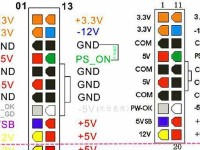在某些情况下,我们可能需要在MacBook上安装Windows10系统。无论是为了与特定软件或应用程序的兼容性,还是为了在两个操作系统之间切换,这都是一个有用的技能。本文将为您提供一份详细的教程,以帮助您在MacBook上顺利安装Windows10系统。

1.确保您的MacBook符合安装要求
在开始安装Windows10之前,首先要确保您的MacBook符合最低系统要求。这包括至少4GB的内存和30GB的可用磁盘空间,以及一个支持启动引导的Intel处理器。
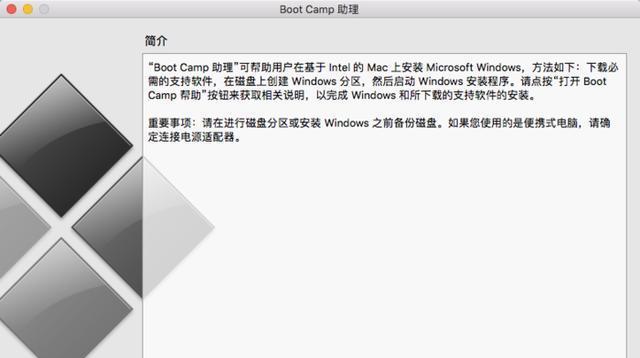
2.下载Windows10镜像文件
从Microsoft官方网站上下载最新的Windows10镜像文件。确保选择与您的MacBook兼容的版本,并将其保存到一个易于访问的位置,比如桌面。
3.创建一个引导盘
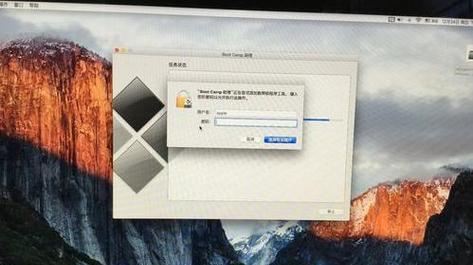
使用BootCamp助理创建一个可引导的Windows10安装盘。这将要求您提供一个4GB或更大的USB闪存驱动器,并按照屏幕上的指示进行操作。
4.分区MacBook硬盘
使用BootCamp助理将MacBook硬盘分区,以便在其上安装Windows10系统。您可以根据需要选择硬盘的分区大小。
5.安装Windows10
在分区后,将引导盘插入MacBook的USB端口,并重新启动计算机。按照屏幕上的提示,选择启动引导盘,并开始安装Windows10系统。
6.安装BootCamp驱动程序
完成Windows10安装后,您将需要安装BootCamp驱动程序来确保MacBook的硬件与Windows系统兼容。这些驱动程序通常随BootCamp助理一起提供,您只需要按照屏幕上的指示进行操作即可。
7.连接互联网并更新Windows
一旦BootCamp驱动程序安装完成,您需要连接到互联网并更新Windows系统。这将确保您获得最新的安全补丁和功能更新。
8.配置Windows设置
根据个人偏好,配置Windows10的各种设置,如语言、时区、网络连接等。
9.安装所需的应用程序
根据个人需求,安装所需的应用程序和软件,以确保您的工作和娱乐需求得到满足。
10.设置双系统启动
通过设置MacBook的启动磁盘,可以轻松在MacOS和Windows之间切换。这使得您可以根据需要选择运行不同的操作系统。
11.学习基本的Windows10操作技巧
花一些时间学习和适应Windows10的基本操作技巧,以确保您能够充分利用这个功能强大的操作系统。
12.定期备份数据
无论是在MacOS还是Windows10上工作,定期备份您的重要数据是非常重要的。这可以防止数据丢失,并提供紧急恢复选项。
13.解决常见问题和故障排除
在安装和使用Windows10的过程中,可能会遇到一些常见的问题。学习如何进行故障排除,并寻找适当的解决方案,以便更好地管理您的系统。
14.定期更新和维护系统
与任何操作系统一样,定期更新和维护Windows10系统是至关重要的。确保您安装最新的安全补丁,并定期进行磁盘清理和优化。
15.最佳实践和技巧
掌握一些最佳实践和技巧,可以提高您在MacBook上安装和使用Windows10的效率和体验。
通过本文提供的详细教程,您应该已经了解了如何在MacBook上安装Windows10系统。请记住,在执行任何操作之前,请备份您的重要数据,并谨慎操作。希望这篇文章对您有所帮助,并使您能够顺利使用两个操作系统。